
- •Практична робота № 1
- •Теоретичні відомості
- •1. Способи запуску програми Провідник
- •2. Перегляд файлової структури
- •3. Створення та перейменування папок і файлів
- •4. Копіювання, переміщення, видалення папок і файлів
- •6. Створення ярликів на Робочому столі Windows
- •7. Відновлення видалених файлів та папок
- •8. Пошук файлів та папок, довідкова система
- •Хід роботи
- •8. Робота з калькулятором. Виклик програми комбінацією клавіш.
- •Контрольні запитання
Практична робота № 1
Тема: Знайомство з операційною системою Windows.
Мета: Познайомитися з операційною системою WINDOWS та відпрацювати початкові навички роботи в її середовищі.
Програмне забезпечення: ОС WINDOWS.
Теоретичні відомості
1. Способи запуску програми Провідник
Програма Провідник (файл ехрlorer.ехе знаходиться в папці Windows) призначена для навігації по файловій структурі й виконання дій над її об'єктами. Є декілька способів запуску цієї програми:
В головному меню вибрати пункт Программы, а потім Проводник;
В контекстному меню папки Мой компьютер вибрати пункт Проводник;
В контекстному меню кнопки Пуск вибрати команду Проводник;
В головному меню Windows вибрати пункт Выполнить, використовуючи кнопку Обзор, знайти файл ехрlorer.ехе та клацнути лівою клавішею миші на “Ok”;
На Робочому столі в контекстному меню будь-якої папки вибрати команду Проводник;
На клавіатурі натиснути комбінацію клавіш Windows (клавіша з логотипом операційної структури, розташована біля клавіш ALT) + літеру E.
Після запуску програми відкриється вікно (рис. 1).
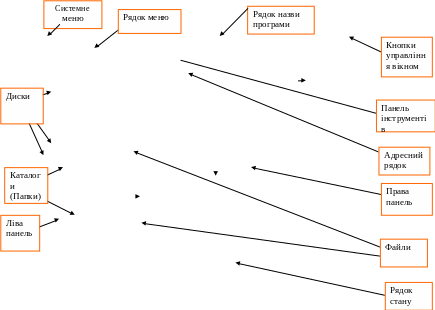
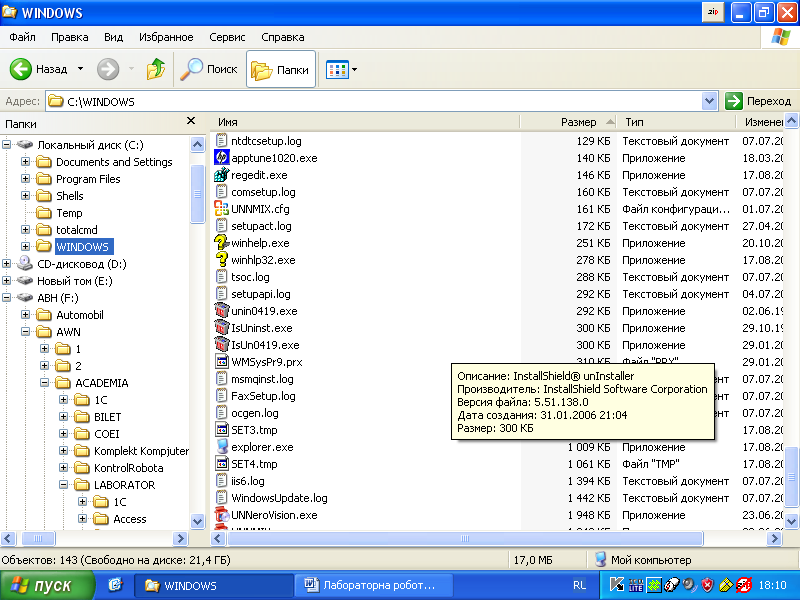
Рис.1 Загальний вигляд вікна Провідника
2. Перегляд файлової структури
Робоча область вікна програми Провідник складається з двох панелей.
Зліва відображається перелік дисків на даному комп'ютері. Файлові структури інших комп'ютерів перелічені під заголовком Сетевое окружение. Вміст будь-якого диска організований в ієрархічну (деревовидну ) структуру (Рис. 1).
Якщо натиснути лівою клавішею миші на знак “+”, розташований зліва від піктограми будь-якого об’єкта в дереві (диску або папки), то відкриється піддерево наступного рівня, яке відобразить вміст вибраного об'єкта, а знак “+” зміниться на знак “-".
Для перегляду файлів з подальшим корегуванням їх вмісту, слід відмітити файл мишею та виконати послідовність команд Файл►Открыть або двічі натиснути лівою клавішею на назві файлу.
3. Створення та перейменування папок і файлів
Для створення папки необхідно:
відкрити потрібний диск;
відкрити папку, в якій створюється нова;
виконати команди Файл►Создать►Папку в меню вікна або в контекстному меню вибрати пункти Создать►Папку. У правій панелі з'явиться піктограма нової папки з назвою Новая папка. Оскільки ця назва буде виділена, то тепер при введенні необхідної нової назви з клавіатури вона замінить виділену назву зразу після натиснення лівої клавіші миші на вільному місці правої панелі.
Для створення файлу необхідно:
відкрити потрібний диск;
відкрити папку, в якій створюється файл;
виконати команди Файл►Создать в меню вікна, або в контекстному меню вибрати пункти Создать►Файл та вибрати у списку тип створюваного файлу. У правій панелі з'явиться піктограма нового файлу. Тепер потрібно ввести необхідне ім'я та клацнути лівою клавішею миші на вільному місці правої панелі.
Для перейменування файлу або папки слід:
відкрити потрібний диск;
відмітити (виділити) потрібний об’єкт;
виконати команди Файл►Переименовать в меню вікна або в контекстному меню вибрати пункт Переименовать, ввести необхідне ім'я та клацнути лівою клавішею миші на вільному місці правої панелі.
